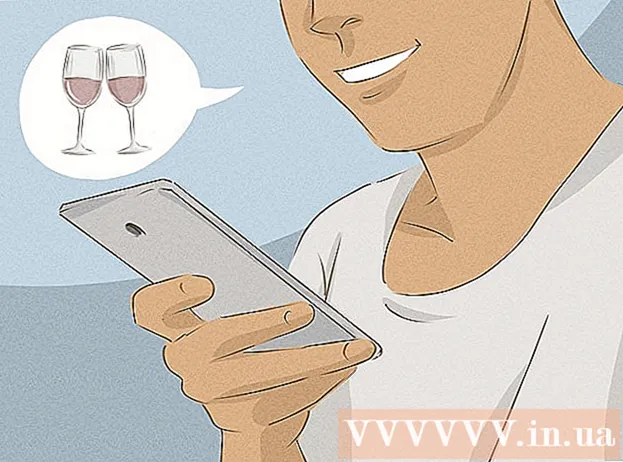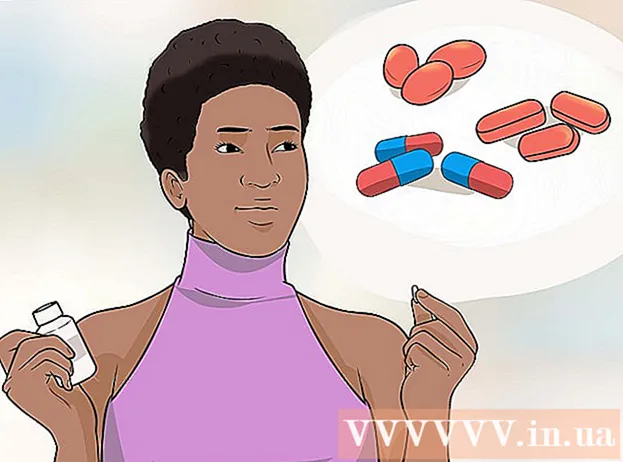著者:
Monica Porter
作成日:
17 行進 2021
更新日:
1 J 2024

コンテンツ
Adobe Flash Player(Flashとも呼ばれます)は、インターネットのなじみのない標準の1つであり、豊富なマルチメディアリソースをあらゆる場所のブラウザーに送信する役割を果たします。お使いのブラウザにAdobeFlash Playerがインストールされていない場合、またはすでにインストールされているがバージョンが古くなっている場合は、今が更新のタイミングです。この記事では、Adobe FlashPlayerをコンピューターとブラウザーにダウンロードしてインストールする方法について説明します。以下をお読みください!
手順
Adobe.comにアクセスします。 Adobe Flash Playerをインストールするブラウザを使用して、http://get.adobe.com/flashplayer/にアクセスします。 Flash Playerのダウンロードページは、ブラウザとオペレーティングシステムを認識し、ダウンロードに適切なインストールを提供します。
- 情報が正しいことを確認してください。一部のブラウザでは、Chromeもダウンロードするようにアドバイスされる場合があることに注意してください。このオプションが必要な場合は、ボックスにチェックマークを付けたままにします。そうでない場合は、必ずチェックボックスをオフにしてください。
- McAfee Security Scan Plus(アンチウイルスソフトウェア)もダウンロードする場合は、チェックボックスをオンのままにしてください。プログラムをインストールしない場合は、チェックボックスをオフにします。

黄色の[今すぐダウンロード]ボタンをクリックし、プロンプトが表示されたらファイルを保存します。 別の特定の場所に保存することを選択しない限り、ファイルは通常、ブラウザーのダウンロードフォルダーに保存されます。
インストーラーを開きます。 ドライブでファイル「AdobeFlashPlayerInstaller_」を見つけ、ダブルクリックして開きます。

インストーラーを起動します。 Adobe Flash Playerのディスク画像が表示されたら、ウィンドウの「AdobeFlashPlayerのインストール」アイコンをダブルクリックします。
警告を受け入れます。 Adobeからダウンロードしたコンテンツを信頼できるかどうかを尋ねるダイアログボックスが表示されます。評判の良い会社ですので、お気軽に「開く」をクリックしてください。

ログインする。 Macコンピューターでは、管理者(管理者)としてログインするためにユーザー名とパスワードを入力するように求められます。ログインし、「OK」をクリックして続行してください。
Adobe FlashPlayerをインストールします。 インストールステータスを示す進行状況バーが表示されます。完了したら、[完了]ボタンをクリックします。
インストールが完了しました! これでFlashPlayerを使用できます!広告
助言
- バグとセキュリティの改善に関する最新の更新については、1〜2か月ごとにFlashPlayerを更新することをお勧めします。
警告
- ダウンロードしているファイルを確認してください。場合によっては、サイズが約47MBのChromeインストールファイルがデフォルトで読み込まれます。空きメモリや読み込み時間が厳しすぎる場合(またはコンピュータにすでにChromeが搭載されている場合)は、再検討が必要になる場合があります。